Jūsų kompiuteris paleidžia kelias programas, kai tik jis paleidžiamas, ir viena tokia programa yra Microsoft komandos . Galite sustoti Microsoft komandos nuo paleidimo paleidžiant, kad pagerintumėte įrenginio našumą. Šiame vadove aptarsime išjungimo būdus Microsoft komandos automatiškai paleisti nešiojamąjį kompiuterį „Windows“ ir „MacBook“.
Kaip išjungti „Microsoft Teams“ automatinį paleidimą sistemoje „Windows“.
Tai yra keturi patogūs būdai, kaip išjungti „Microsoft Teams“ automatinį paleidimą „Windows“ nešiojamajame kompiuteryje:
- Išjungti „Microsoft Teams“ iš „Teams“ programos
- Išjunkite „Microsoft Teams“ iš užduočių tvarkytuvės
- Išjunkite „Microsoft Teams“ įrenginio nustatymuose
- Išjunkite „Microsoft Teams“ iš registro rengyklės
1 būdas: išjunkite Microsoft Teams iš Teams programos
Pirmasis ir lengviausias būdas išjungti Microsoft komandos yra pakeitus Teams programėlės nustatymus. Norėdami tai padaryti, turite atlikti šiuos veiksmus:
1 veiksmas: paleiskite „Microsoft Teams“.
Atviras Microsoft Teams, spustelėkite šalia savo profilio nuotraukos esančius tris taškus ir spustelėkite Nustatymai:
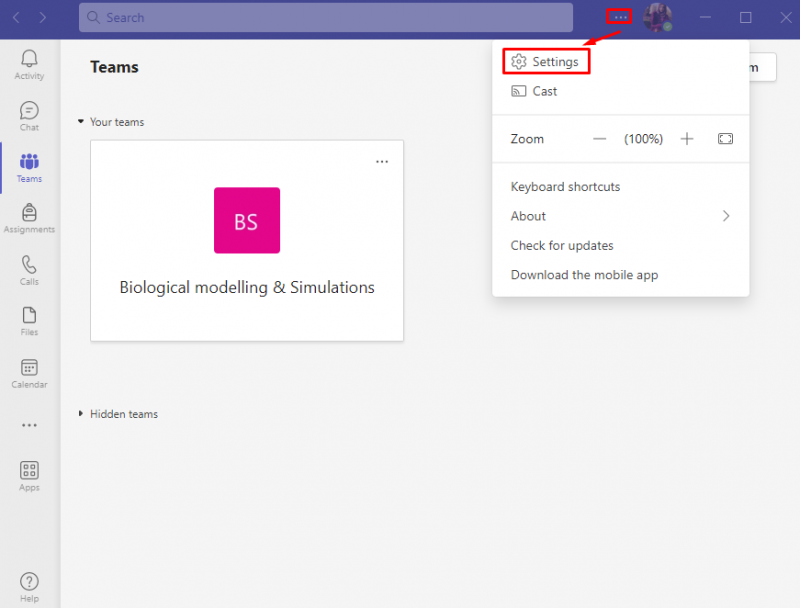
2 veiksmas: pasiekite bendruosius nustatymus
Per „Microsoft Teams“ nustatymai, spustelėkite Generolas :
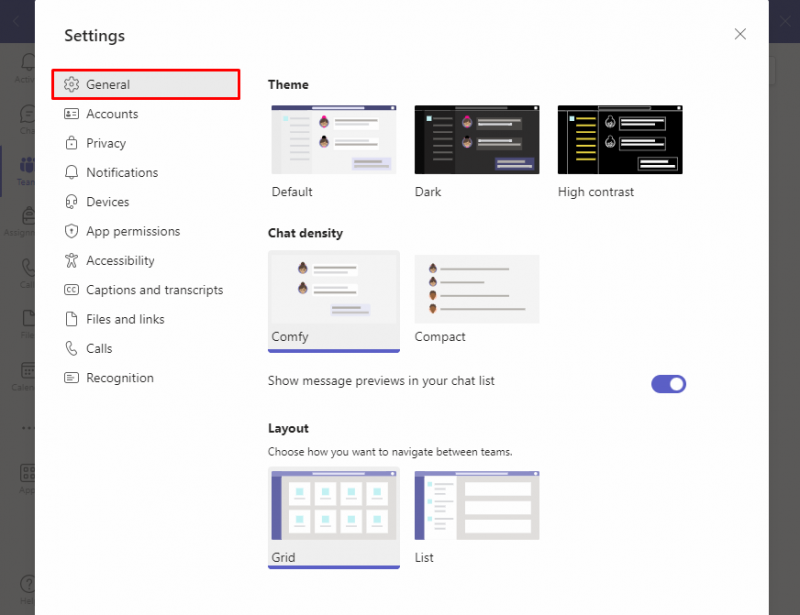
3 veiksmas: išjunkite „Microsoft Teams“.
Ieškokite Taikymas parinktį ir panaikinkite žymėjimą Automatiškai paleisti programą užkirsti kelią Microsoft komandos nuo paleidimo paleidžiant:
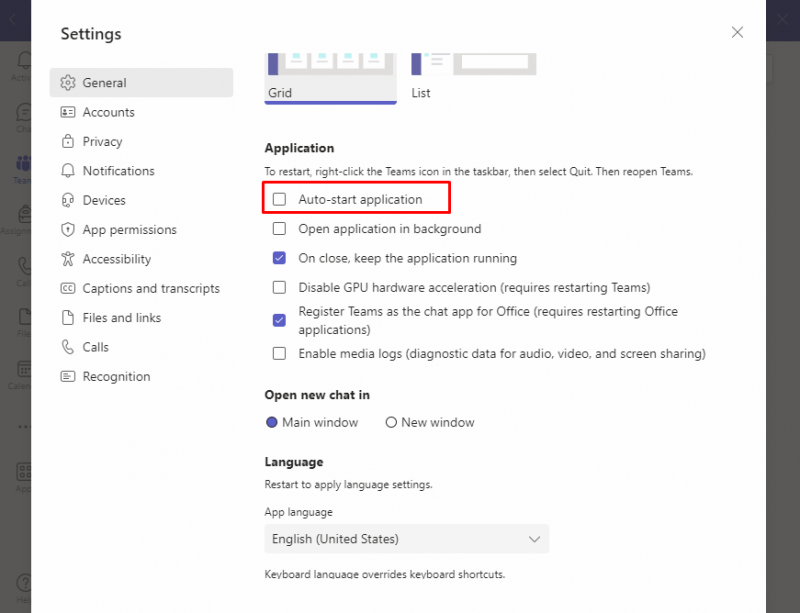
Kai kitą kartą paleisite įrenginį iš naujo, Microsoft komandos nebus paleistas su kitomis paleisties programomis.
2 būdas: išjunkite „Microsoft Teams“ iš užduočių tvarkytuvės
Kitas būdas pašalinti Microsoft komandos iš paleisties programų sąrašo yra pašalinti jį iš užduočių tvarkyklės. Užduočių tvarkyklė yra integruota programa, naudojama jūsų įrenginyje veikiančioms programoms ir programoms stebėti. Programas įjungiate ir išjungiate užduočių tvarkyklėje.
Atlikite šiuos veiksmus, kad išjungtumėte Microsoft komandos nuo automatinio paleidimo:
1 veiksmas: atidarykite užduočių tvarkyklę
Pirmiausia atidarykite Užduočių tvarkyklė paspausdami Ctrl + Shift + Esc klaviatūros klavišai:
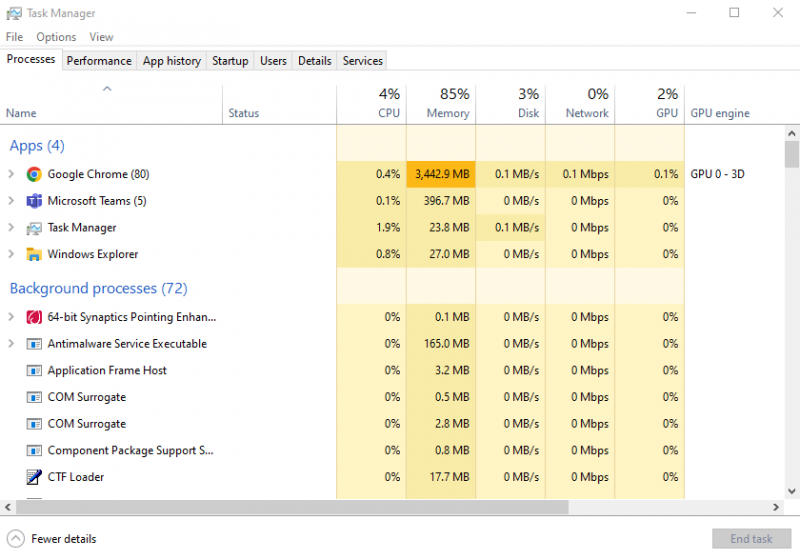
2 veiksmas: pasiekite paleisties programas
Spustelėkite ant Paleisties skirtukas Norėdami peržiūrėti paleisties programų sąrašą:
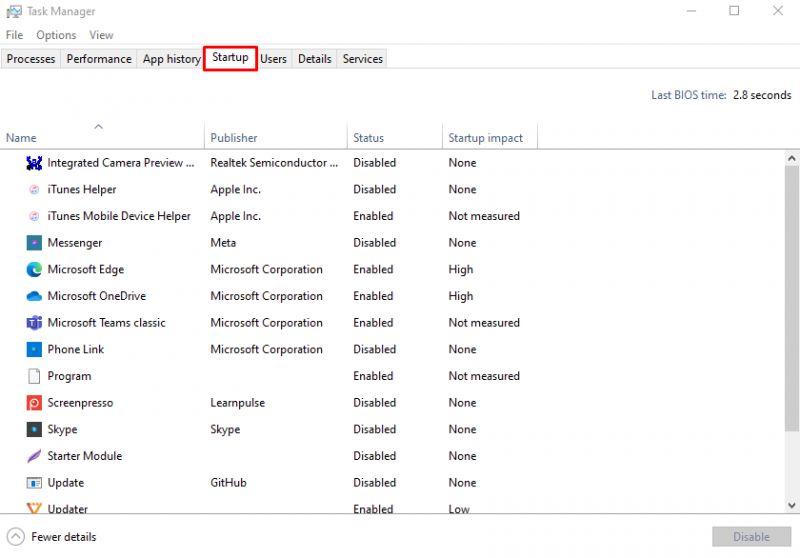
3 veiksmas: išjunkite „Microsoft Teams“.
Norėdami išjungti „Microsoft Teams“, pirmiausia spustelėkite Microsoft komandos , tada spustelėkite Išjungti :

„Microsoft Teams“ nebus automatiškai paleistas jūsų „Windows“ nešiojamajame kompiuteryje.
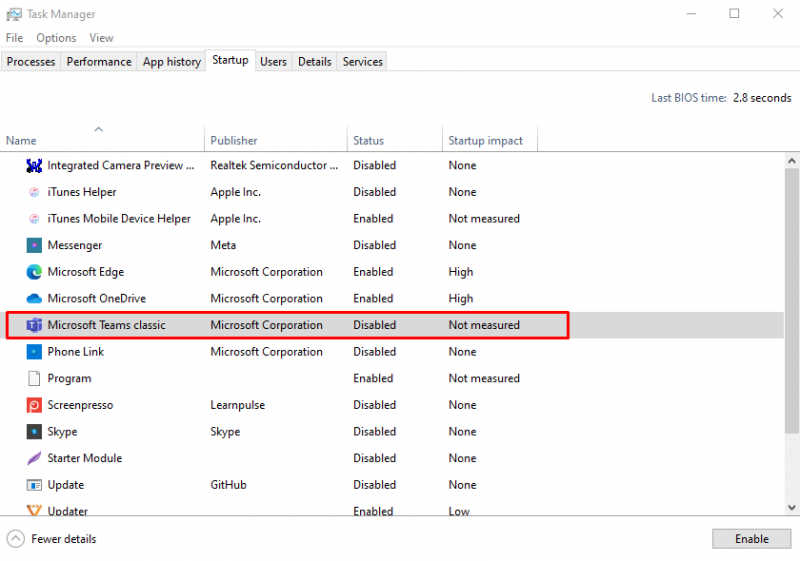
3 būdas: išjunkite „Microsoft Teams“ įrenginio nustatymuose
Norėdami išjungti „Microsoft Teams“ nešiojamojo kompiuterio sistemos nustatymuose, atlikite šiuos veiksmus:
1 veiksmas: atidarykite įrenginio nustatymus
Paspauskite Windows + I Norėdami atidaryti nešiojamojo kompiuterio nustatymus, skiltyje Nustatymai spustelėkite Programėlės :
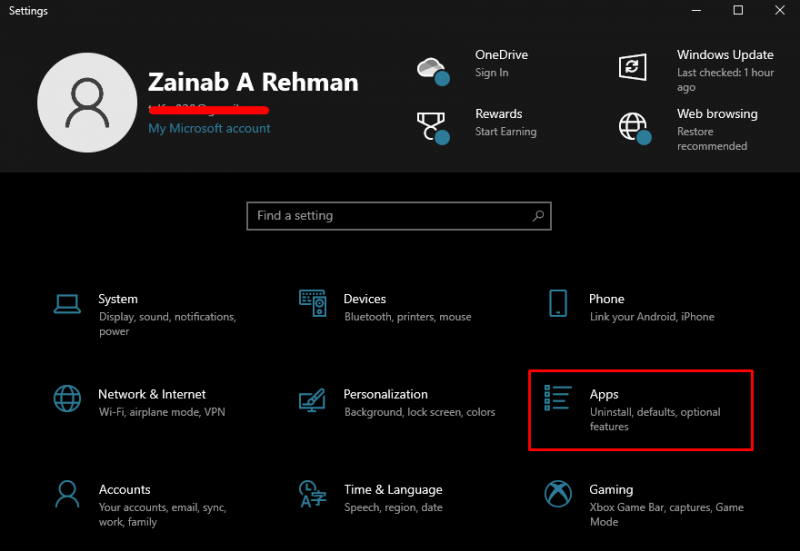
2 veiksmas: pasiekite paleisties programas
Kairėje pusėje spustelėkite Pradėti :
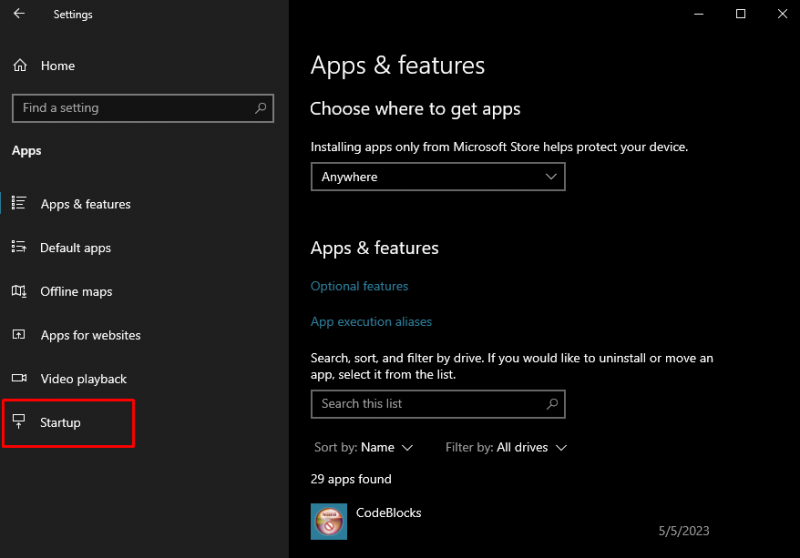
3 veiksmas: išjunkite „Microsoft Teams“.
Surask Microsoft komandos parinktį dešinėje ekrano pusėje ir perjunkite jungiklį IŠJUNGTA stumdami jį į kairę, kad jis nebūtų automatiškai paleistas naudojant kitas paleisties programas:
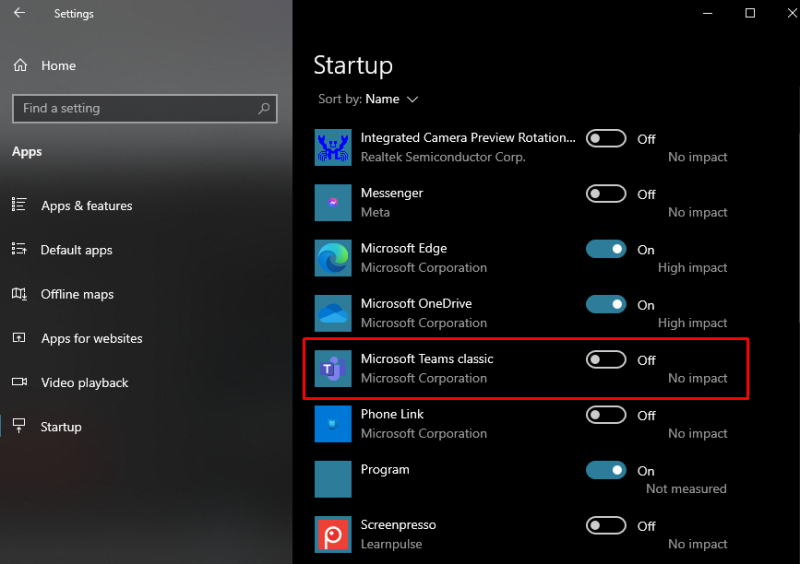
4 būdas: išjunkite „Microsoft Teams“ iš registro rengyklės
„Windows“ nešiojamajame kompiuteryje galite naudoti Registro redaktorius atlikti pagrindinio lygio ir administracinius pakeitimus sistemoje. Galite išjungti Microsoft komandos nešiojamajame kompiuteryje automatiškai paleidžiamas modifikuojant Registro redaktorius:
1 veiksmas: atidarykite registro rengyklę
Paspauskite Windows + R Norėdami paleisti dialogo langą Vykdyti, įveskite regedit, ir pataikė į Įveskite raktą arba paspauskite Gerai :
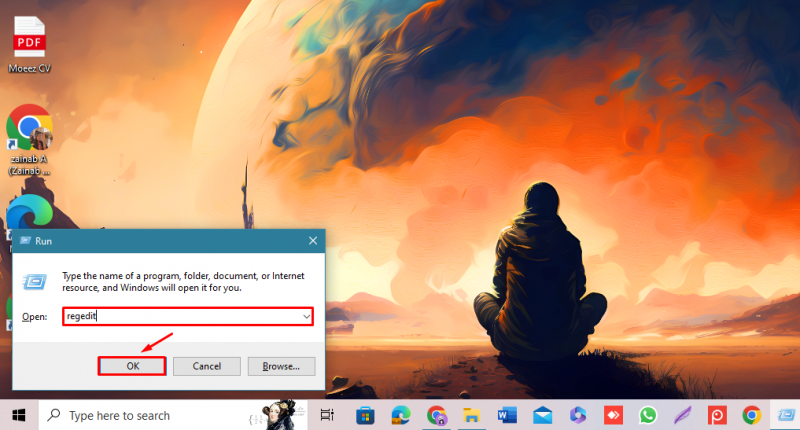
2 veiksmas: išjunkite „Microsoft Teams“.
Kairėje pusėje spustelėkite šalia esančią rodyklę HKEY_CURRENT_USER ir rasti PROGRAMINĖ ĮRANGA parinktį, tada išplėskite:
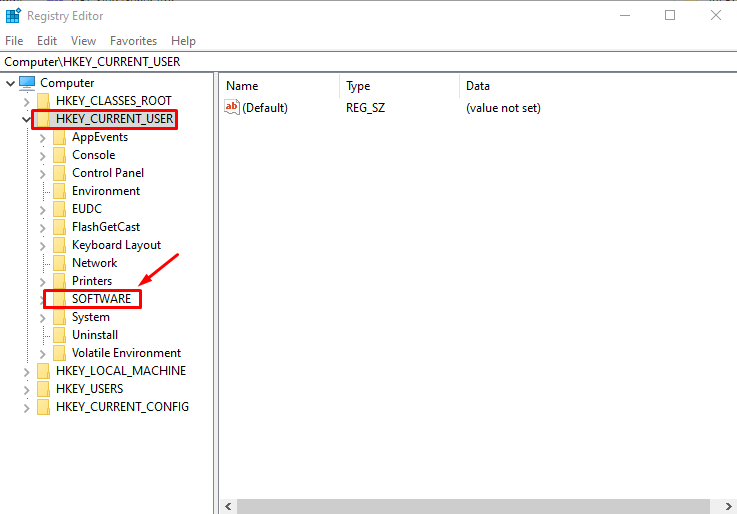
Ieškokite Microsoft ir spustelėkite rodyklę, kad rastumėte daugiau parinkčių:
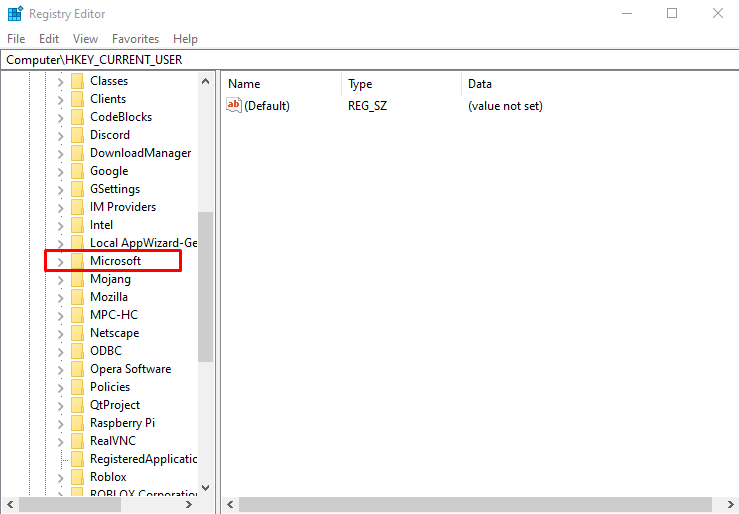
Toliau spustelėkite Windows :
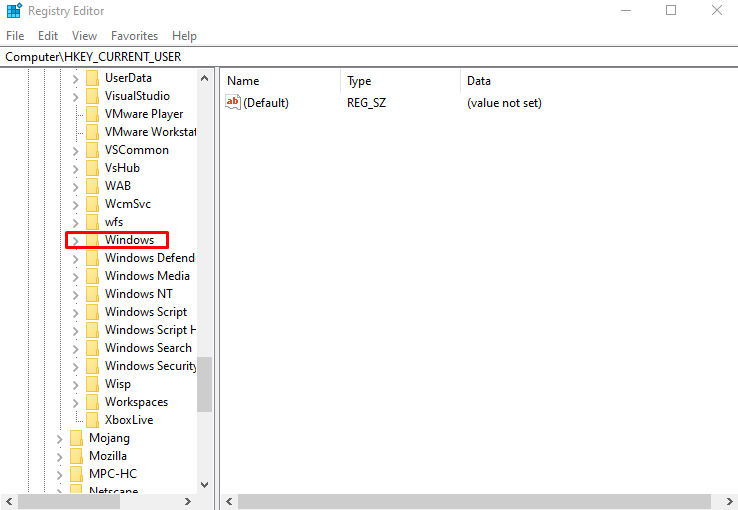
Surask Dabartinė versija parinktį ir spustelėkite rodyklę:
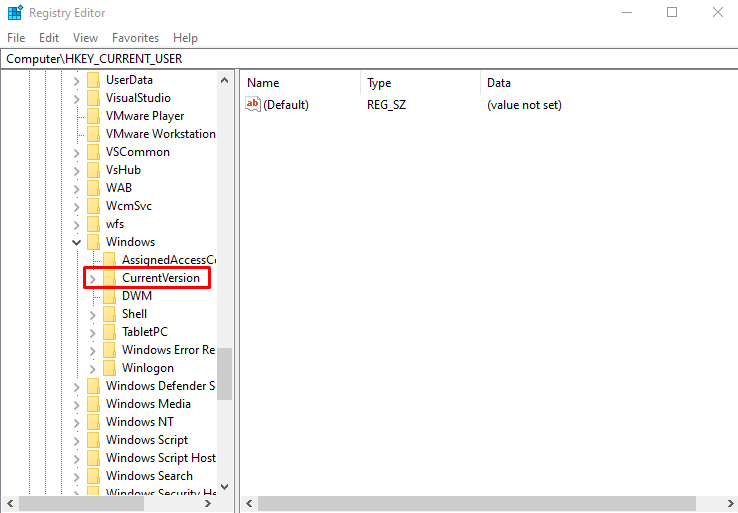
Ieškokite Bėk parinktį ir spustelėkite ją, parinktys bus rodomos dešinėje pusėje:
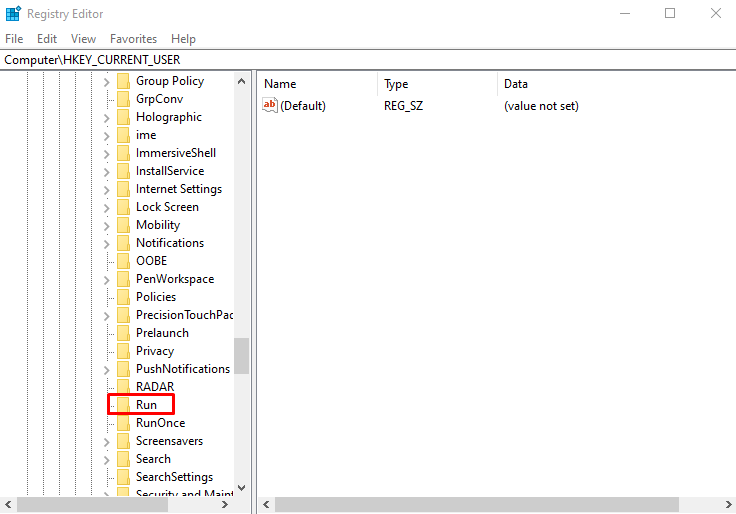
Dešiniuoju pelės mygtuku spustelėkite Komandos parinktį ir pasirinkti Ištrinti :
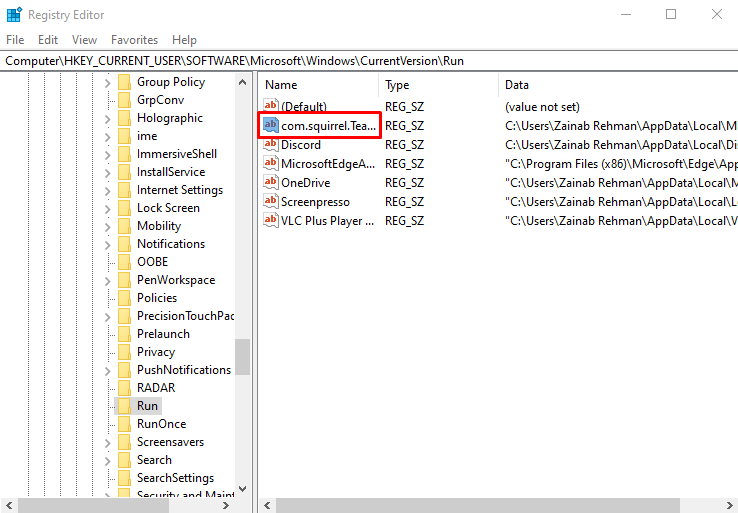
Kaip neleisti „Microsoft Teams“ automatiškai paleisti „MacBook“.
Kaip ir „Windows“ nešiojamuosius kompiuterius, galite išjungti Microsoft komandos automatiškai nepasileidžia, kai įjungiate „MacBook“ iš numatytųjų programos nustatymų. Taip pat galite naudoti kitą metodą, kad sustabdytumėte „Microsoft Teams“ atidarymą „MacBook“, vadovaudamiesi toliau pateiktomis gairėmis:
1 veiksmas: atidarykite sistemos nuostatas
Spustelėkite Apple meniu, meniu pasirodys jūsų ekrane, pasirinkite Sistemos nuostatos :
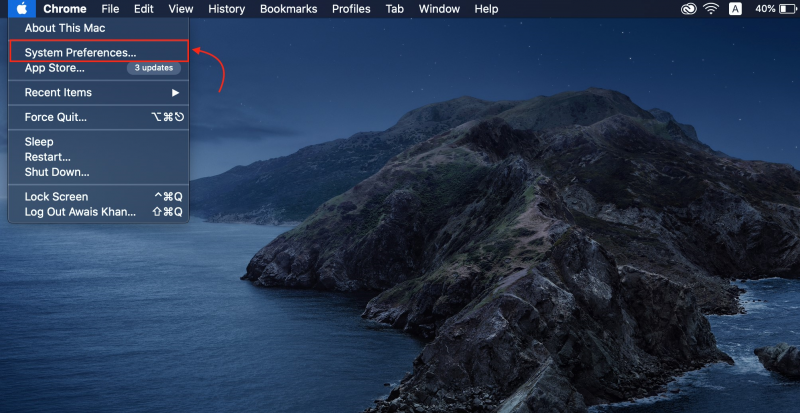
2 veiksmas: pasiekite vartotojus naudodami „MacBook“.
Ekrane pasirodys įvairios parinktys, pasirinkite Vartotojai ir grupės :

3 veiksmas: parodykite paleisties programas
Norėdami peržiūrėti paleisties programas, spustelėkite Prisijungimo elementai skirtukas:
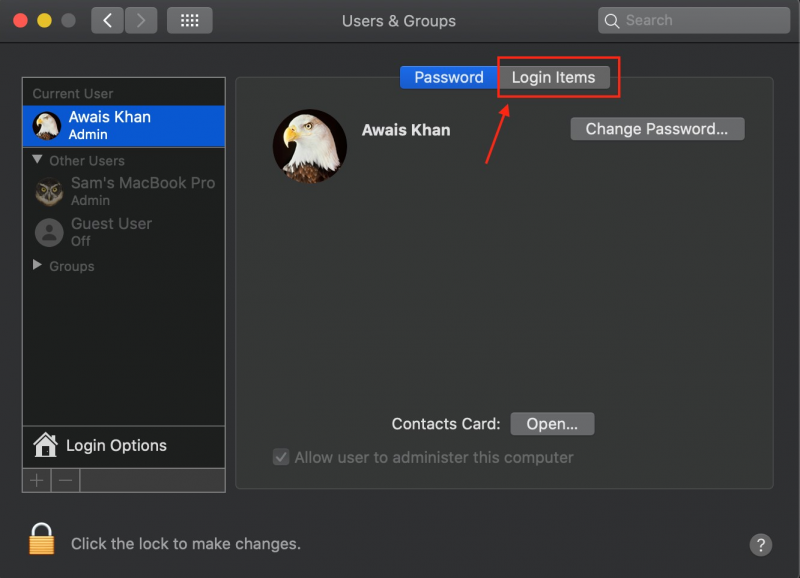
4 veiksmas: išjunkite „Microsoft Teams“.
Surask Microsoft komandos ir spustelėkite minuso mygtukas Norėdami jį pašalinti iš sąrašo:
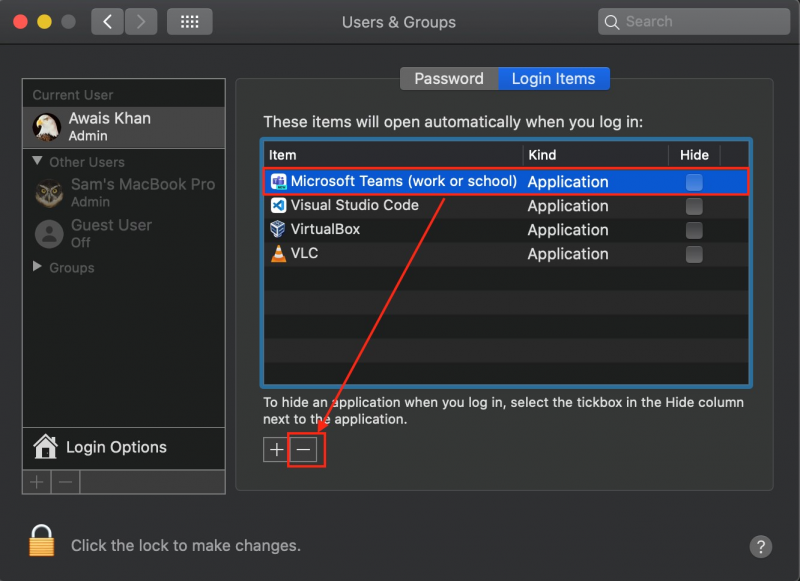
Išvada
The Paleidimo programa paleidžiama automatiškai, kai įjungiate įrenginį. Šios programos sumažina įrenginio našumą ir įkėlimo procesą. Microsoft komandos yra viena iš tokių programų, kuri automatiškai paleidžiama, kai įjungiate sistemą. Jį galite išjungti naudodami „Windows“ nešiojamojo kompiuterio programos nustatymus, užduočių tvarkytuvę, įrenginio nustatymus ir registro rengyklę. Šiame vadove pateikėme išsamią informaciją apie šiuos metodus.